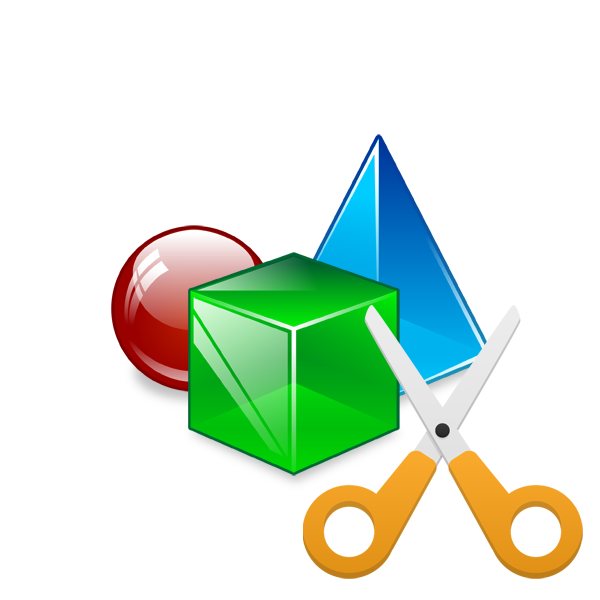Zrezanie objektu z fotografie online
Často sa stáva, že na fotografii sú dodatočné prvky, alebo musíte nechať len jeden objekt. V takýchto situáciách prídu redaktori na záchranu a poskytujú nástroje na odstránenie nepotrebných častí obrazu. Keďže však nie všetci používatelia majú možnosť používať takýto softvér, odporúčame obrátiť sa na špeciálne online služby.
Pozri tiež: Zmena veľkosti fotografie online
Odstrihnite objekt z fotografie online
Dnes sa budeme rozprávať o dvoch miestach, ktoré by sa mohli vyrovnať s úlohou. Ich funkčnosť je špecificky zameraná na vyčistenie jednotlivých objektov z obrázkov a pracujú takmer rovnakým algoritmom. Poďme sa podrobiť ich podrobnej kontrole.
Pokiaľ ide o rezanie predmetov v špeciálnom softvéri, Adobe Photoshop Ideálne pre túto úlohu. V niektorých našich článkoch na nižšie uvedených odkazoch nájdete podrobné pokyny k tejto téme, ktoré pomôžu vyrovnať sa s prerezávaním bez väčších ťažkostí.
Viac informácií:
Ako odstrániť objekt vo Photoshope
Ako vyrezávať hrany po rezaní objektu vo Photoshope
Metóda 1: PhotoScrissors
Prvou z nich je bezplatná webová stránka služby PhotoScrissors. Jeho vývojári poskytujú obmedzenú on-line verziu svojho softvéru pre tých, ktorí potrebujú rýchlo spracovať kresbu. Vo vašom prípade je tento online zdroj ideálny. Rezanie sa vykonáva len v niekoľkých krokoch:
Prejdite na webovú stránku programu PhotoScrissors
- Z hlavnej stránky PhotoScrissors začnite načítať požadovaný obrázok.
- V otvorenom prehliadači vyberte fotografiu a kliknite na tlačidlo "Otvoriť" .
- Počkajte na odoslanie obrázka na server.
- Budete automaticky presunutí do editora, kde vám bude ponúknuté čítanie pokynov na jeho použitie.
- Kliknite ľavým tlačidlom myši na ikonu vo forme zeleného plusu a vyberte oblasť, ktorá má byť označená touto značkou.
- Červená značka označuje tie objekty a pozadia, ktoré sa budú prerušiť.
- Zmeny obrázkov sa zobrazujú v reálnom čase, takže môžete okamžite nakresliť alebo zrušiť všetky riadky.
- Na hornom paneli sú nástroje, ktoré umožňujú vrátiť sa, dopredu alebo vymazať lakovanú časť.
- Dávajte pozor na panel vpravo. Je konfigurovaný na zobrazenie objektu, napríklad na vyhladzovanie.
- Prejdite na druhú kartu a vyberte farbu pozadia. Môžu byť biele, ľavé priehľadné alebo akýkoľvek iný odtieň.
- Na konci všetkých nastavení prejdite na uloženie dokončeného obrázka.
- Bude stiahnuté do počítača vo formáte PNG.
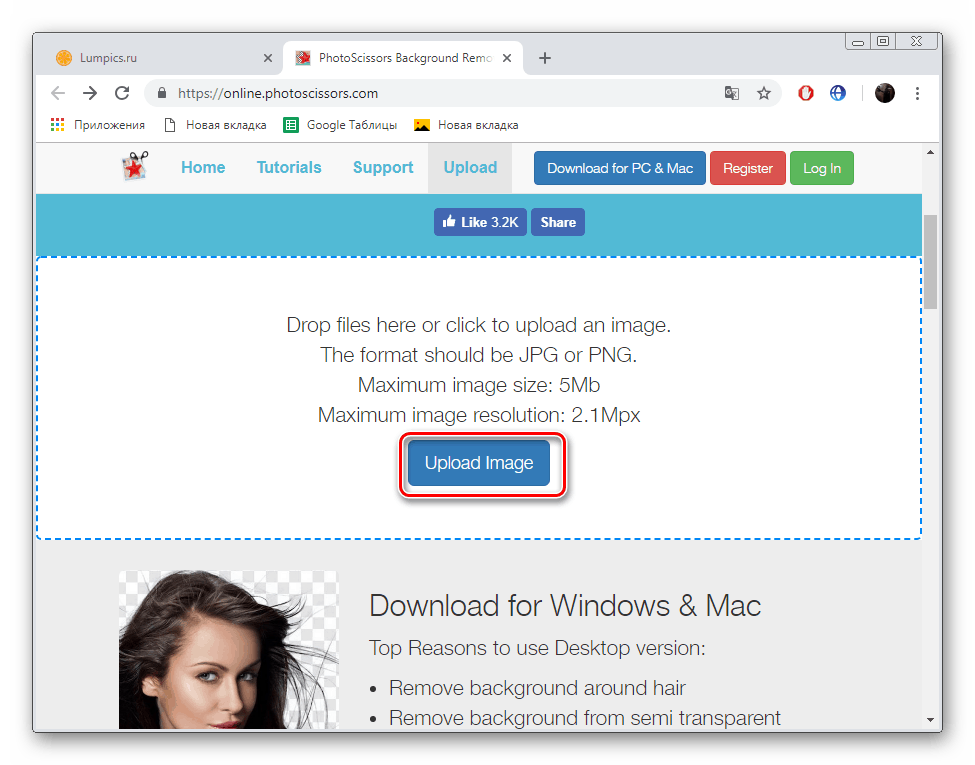
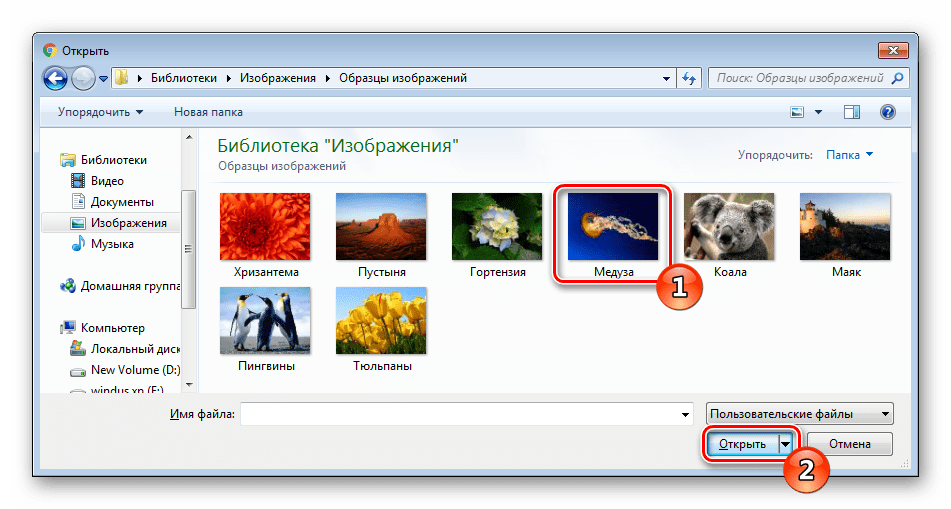
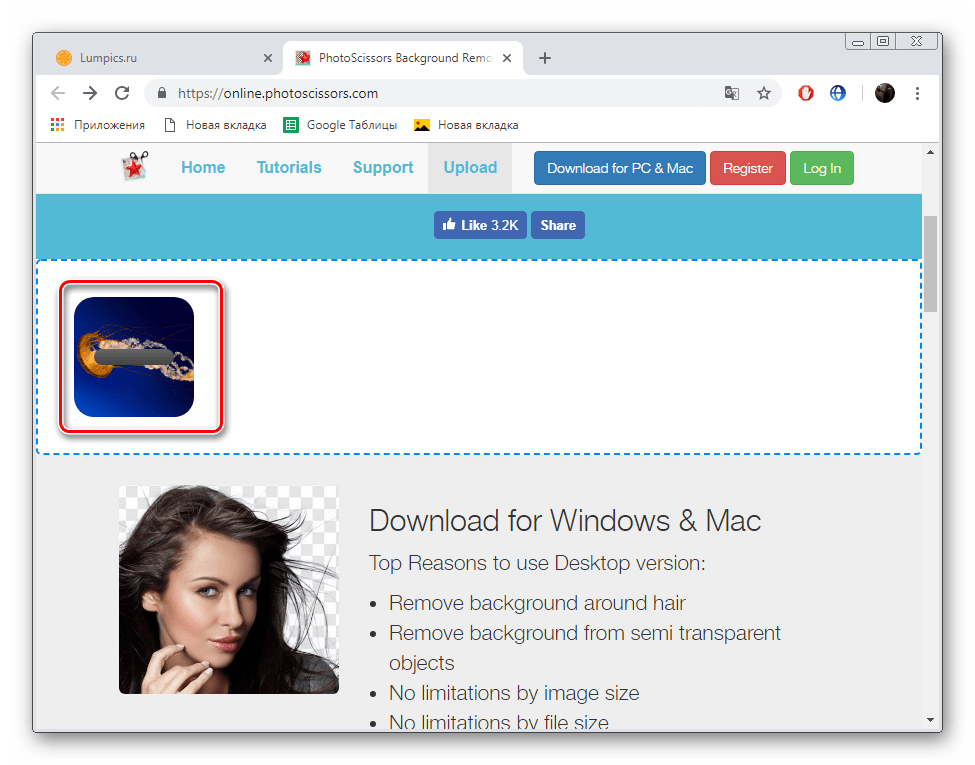
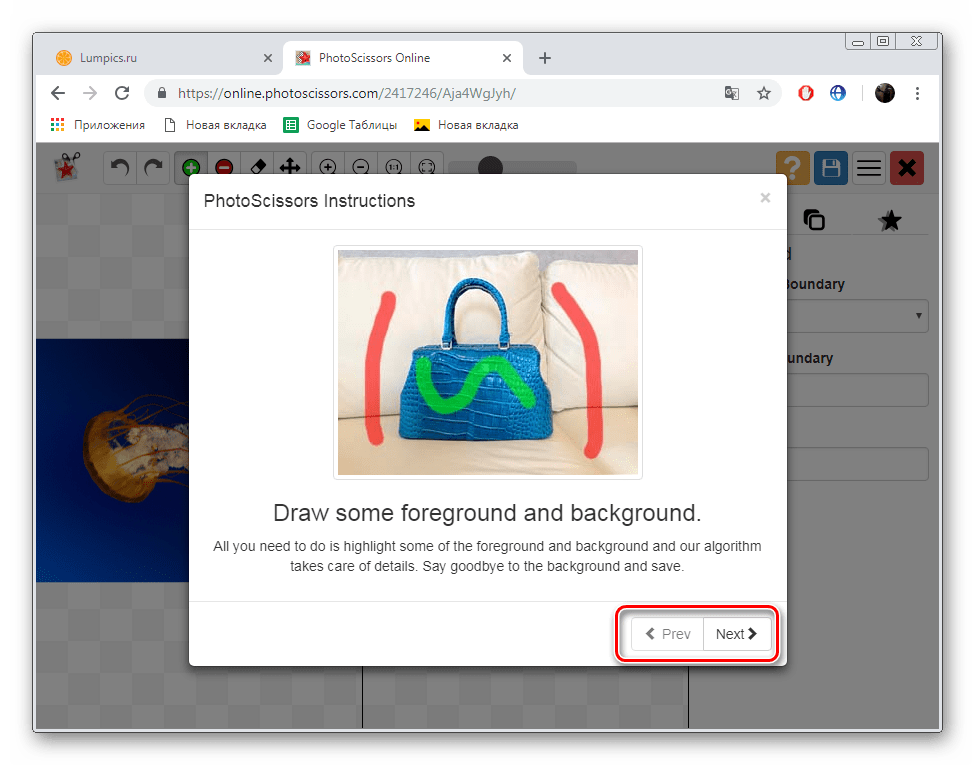
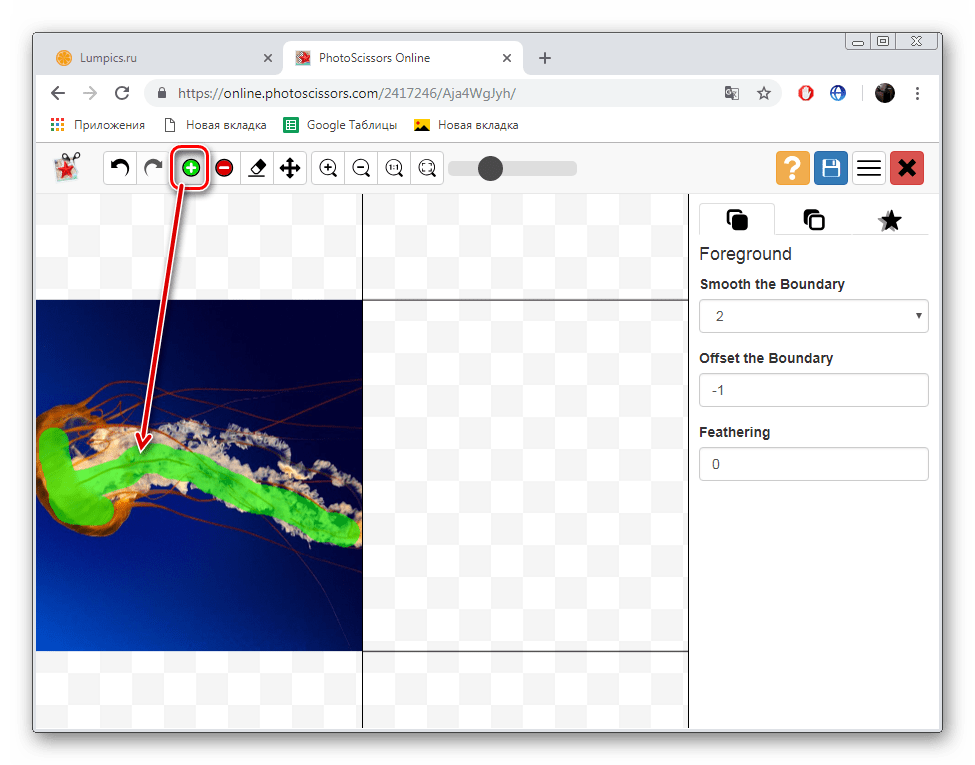
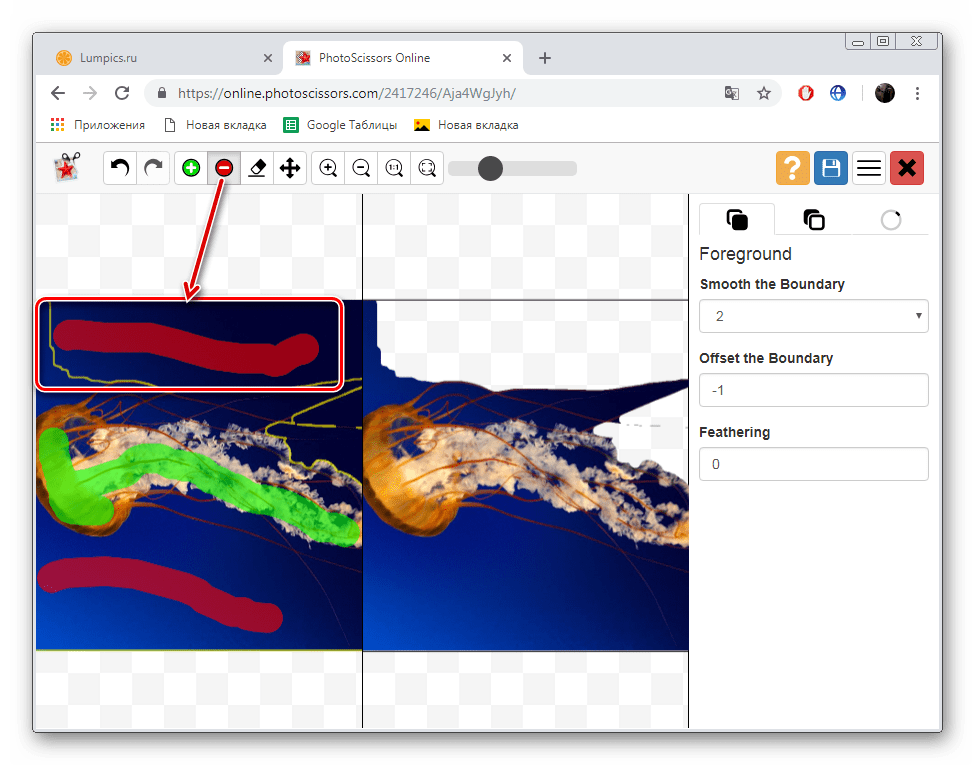
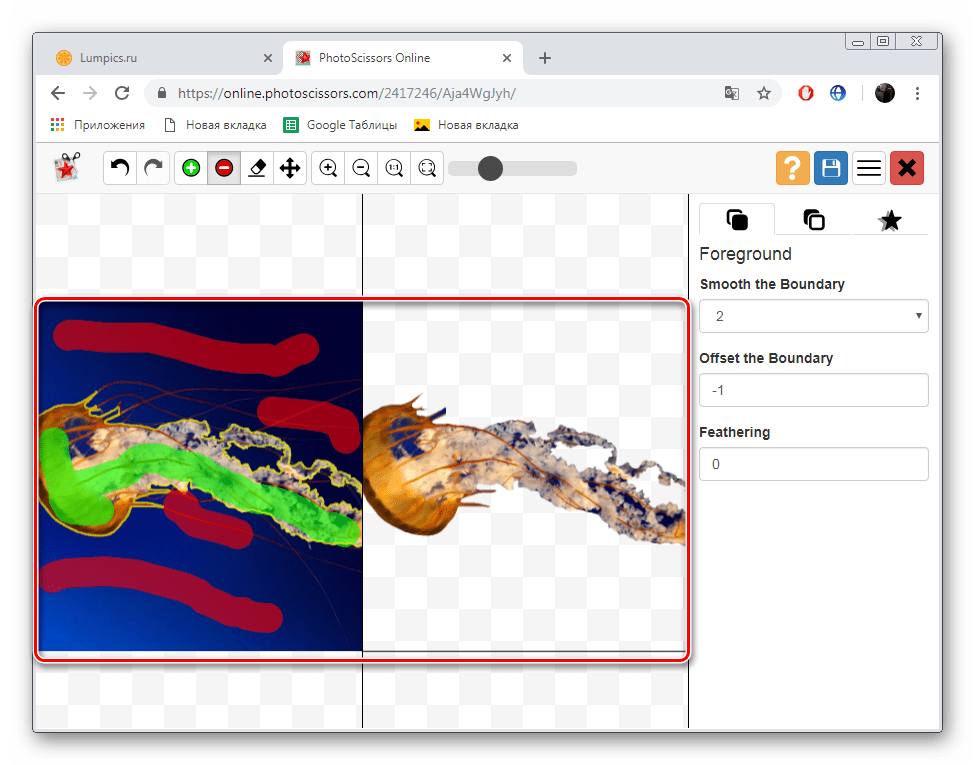
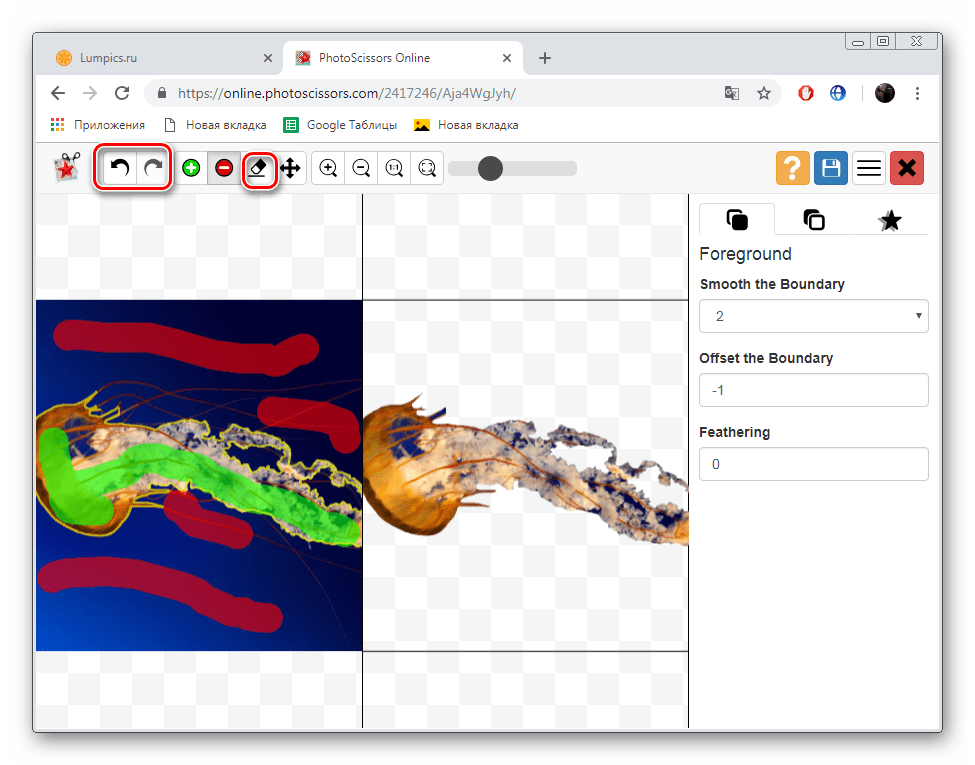
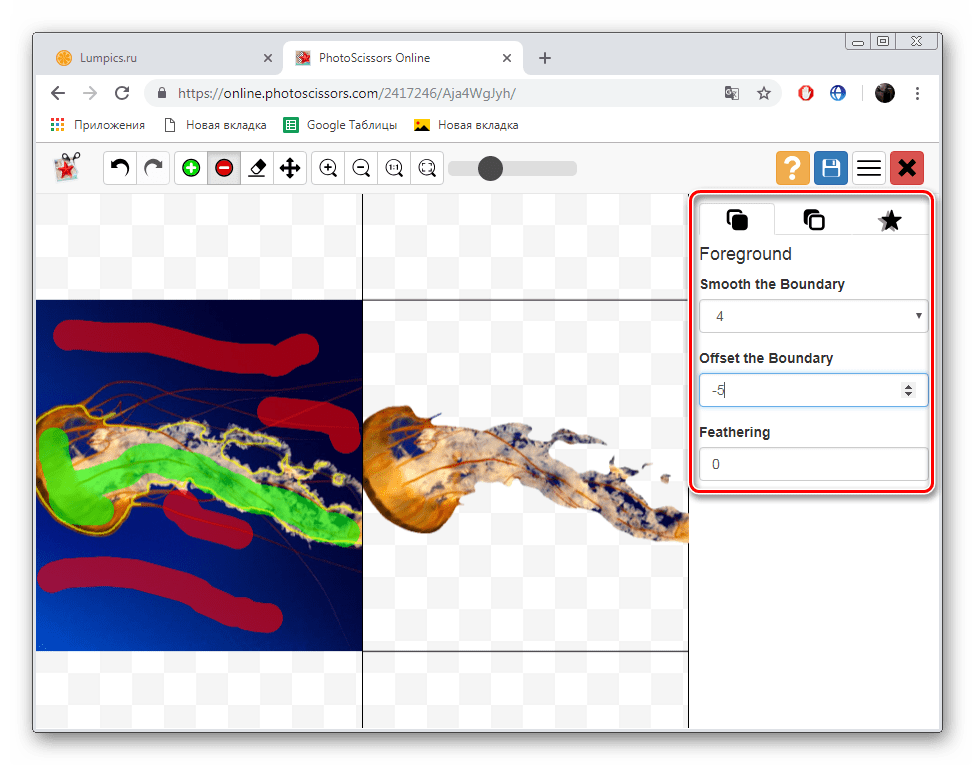
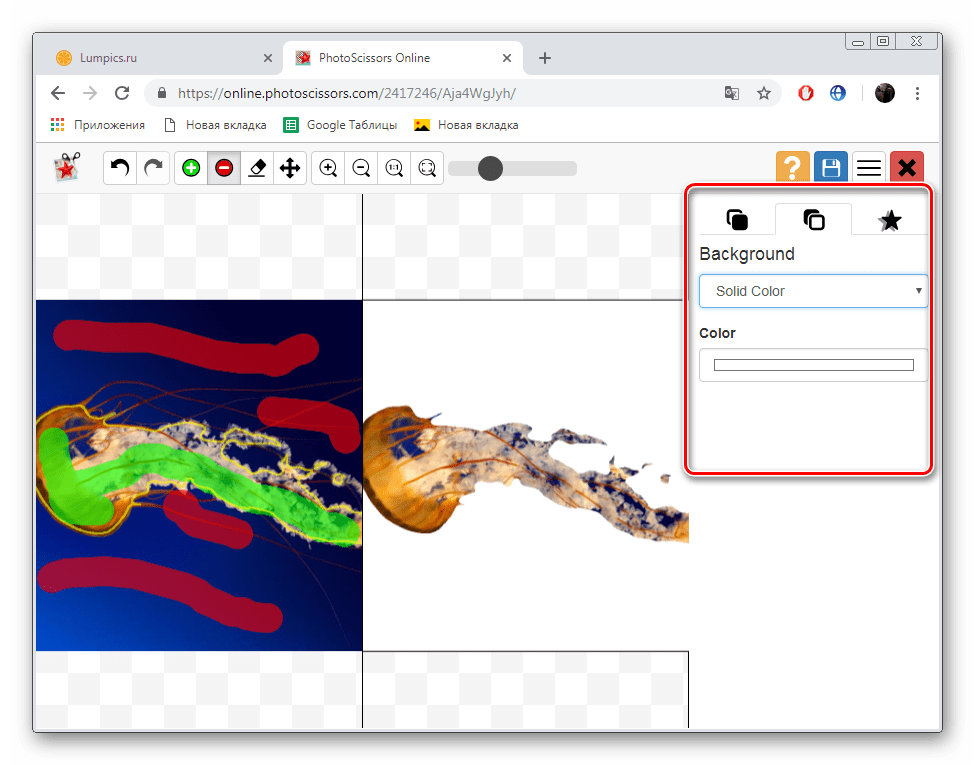
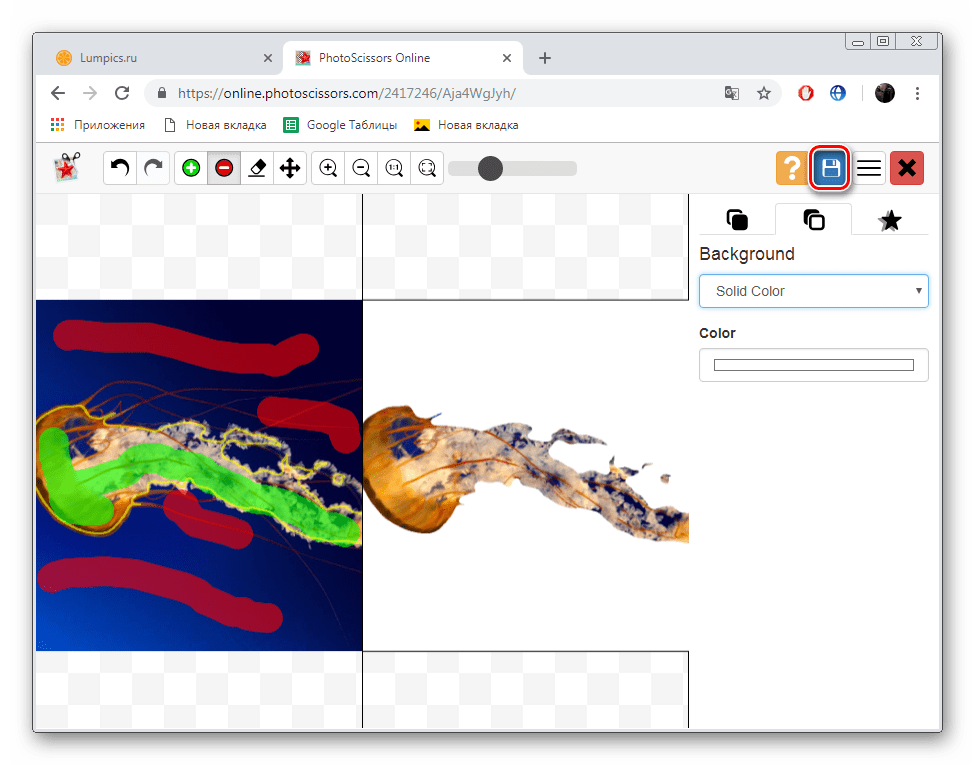
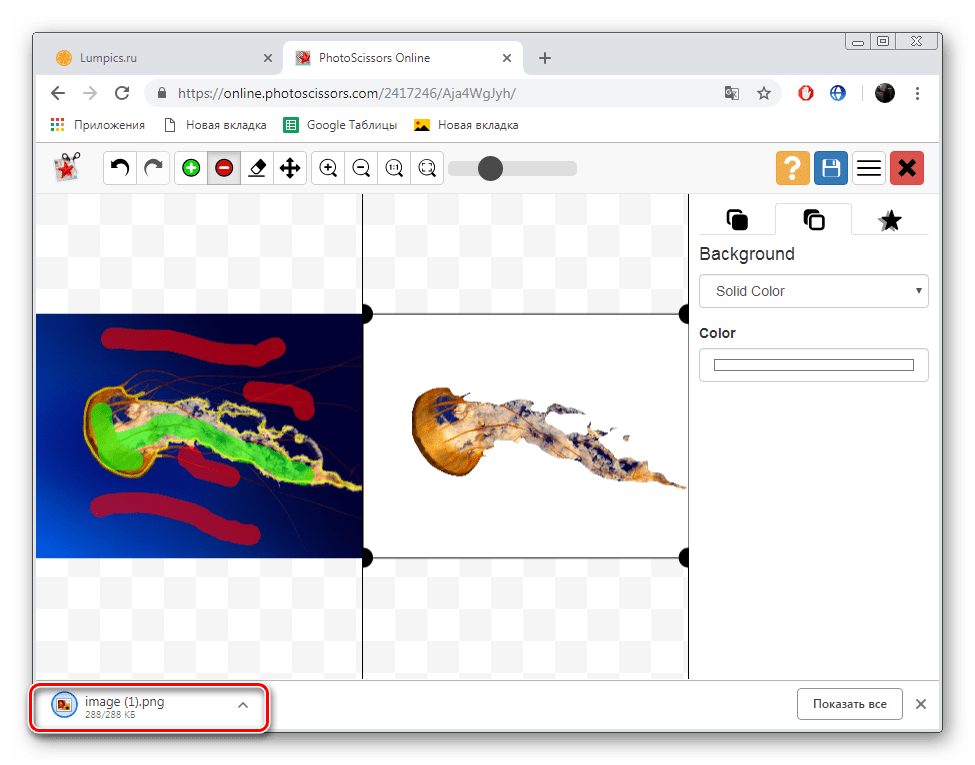
Teraz ste oboznámení so zásadou vyrezávania objektov z výkresov pomocou vstavaného editora na webovej stránke programu PhotoScrissors. Ako vidíte, nie je to ťažké, a dokonca aj neskúsený používateľ, ktorý nemá ďalšie znalosti a zručnosti, sa bude zaoberať manažmentom. Jediná vec je, že nie vždy sa dobre vyrovná s komplexnými objektmi pomocou príkladu medúzy z snímok vyššie.
Metóda 2: ClippingMagic
Predchádzajúca online služba bola úplne zadarmo, na rozdiel od ClippingMagic, a preto sme sa rozhodli o tom informovať ešte pred začiatkom inštrukcií. Na tejto stránke môžete obrázok jednoducho upraviť, ale môžete ho stiahnuť až po zakúpení predplatného. Ak ste s touto situáciou spokojní, odporúčame vám prečítať si nasledujúcu príručku.
Prejdite na webovú stránku ClippingMagic
- Kliknutím na vyššie uvedený odkaz sa dostanete na domovskú stránku ClippingMagic. Začnite pridávať obrázok, ktorý chcete zmeniť.
- Rovnako ako v predchádzajúcej metóde, stačí ju vybrať a kliknúť na tlačidlo "Otvoriť" .
- Potom aktivujte zelenú značku a posuňte ju okolo oblasti, ktorá zostane po spracovaní.
- Použite červenú značku na vymazanie pozadia a iných nepotrebných objektov.
- Pomocou samostatného nástroja môžete nakresliť hranice prvkov alebo vybrať ďalšiu oblasť.
- Akciu zrušíte tlačidlami na hornom paneli.
- Na spodnom paneli sú umiestnené nástroje zodpovedné za obdĺžnikový výber objektov, farbu pozadia a uloženie tieňov.
- Po dokončení všetkých manipulácií pokračujte k načítavaciemu obrázku.
- Kúpte predplatné, ak ste to ešte predtým neučinili, a potom stiahnite obrázok do počítača.

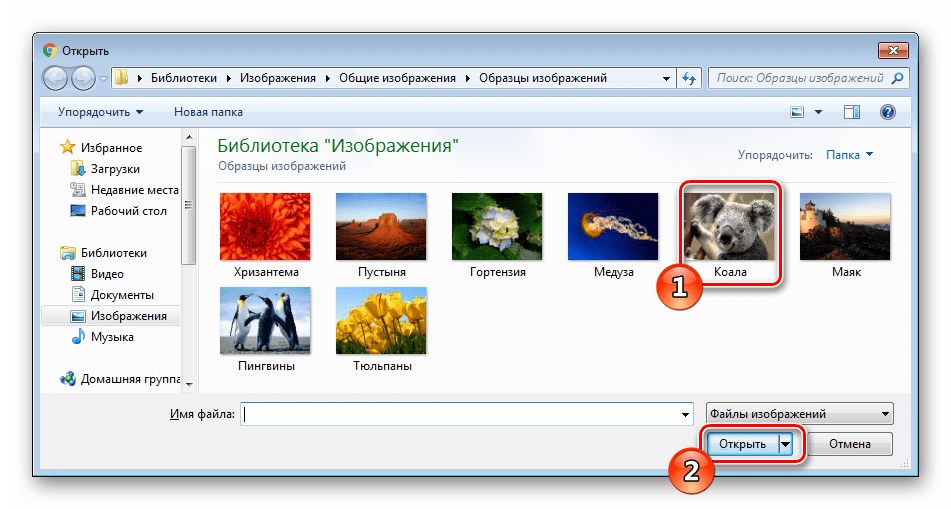
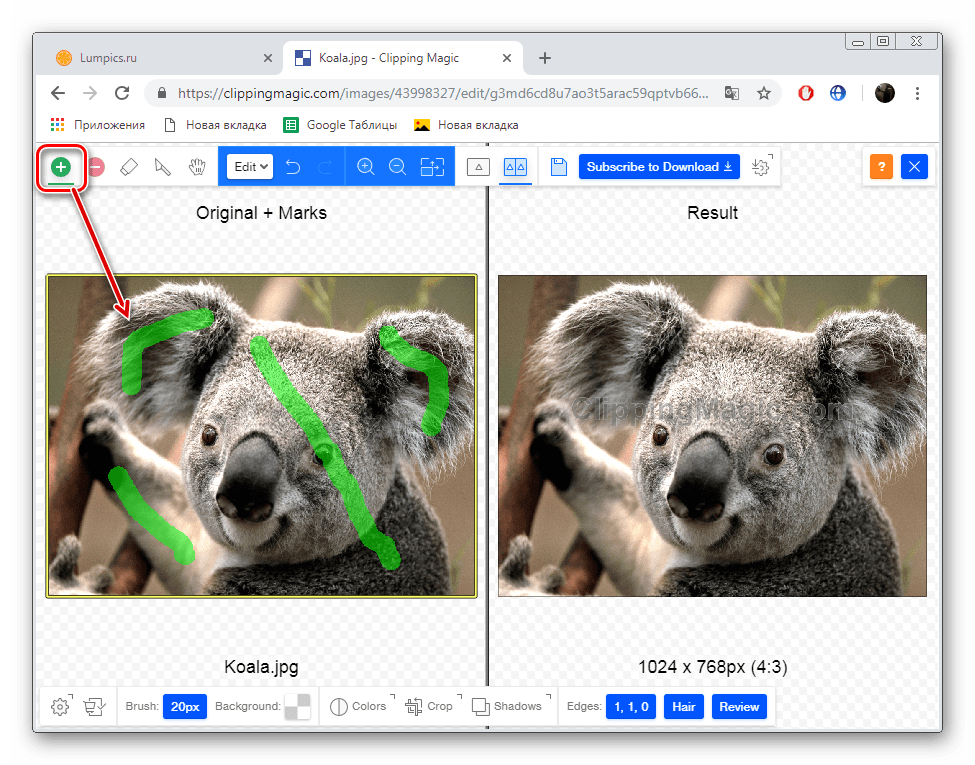
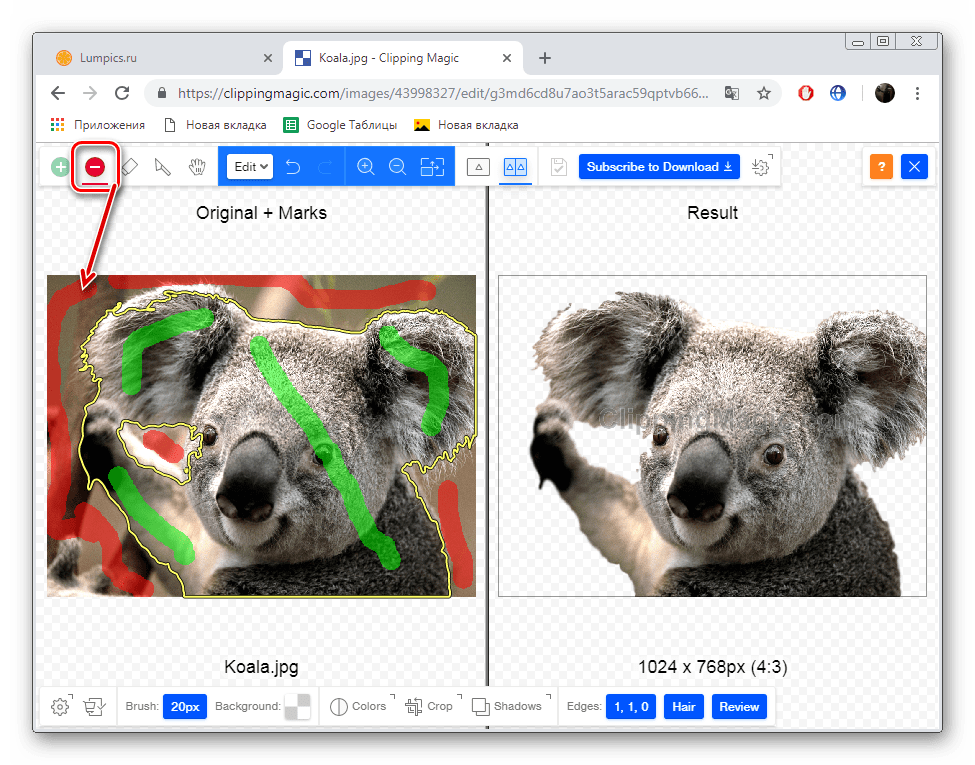
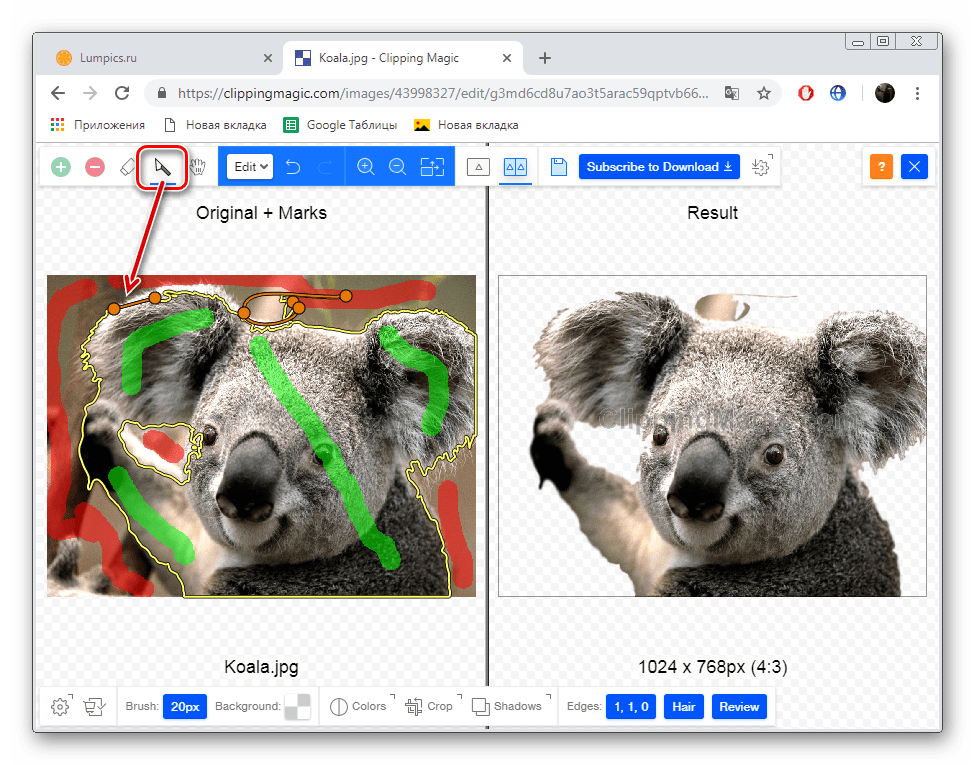
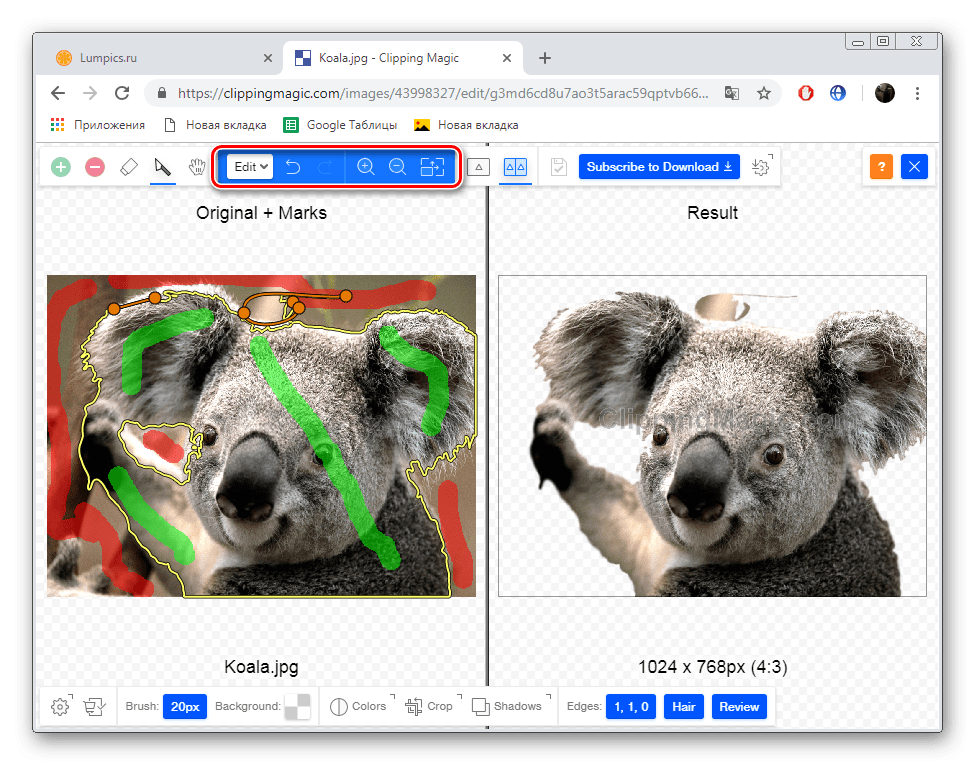
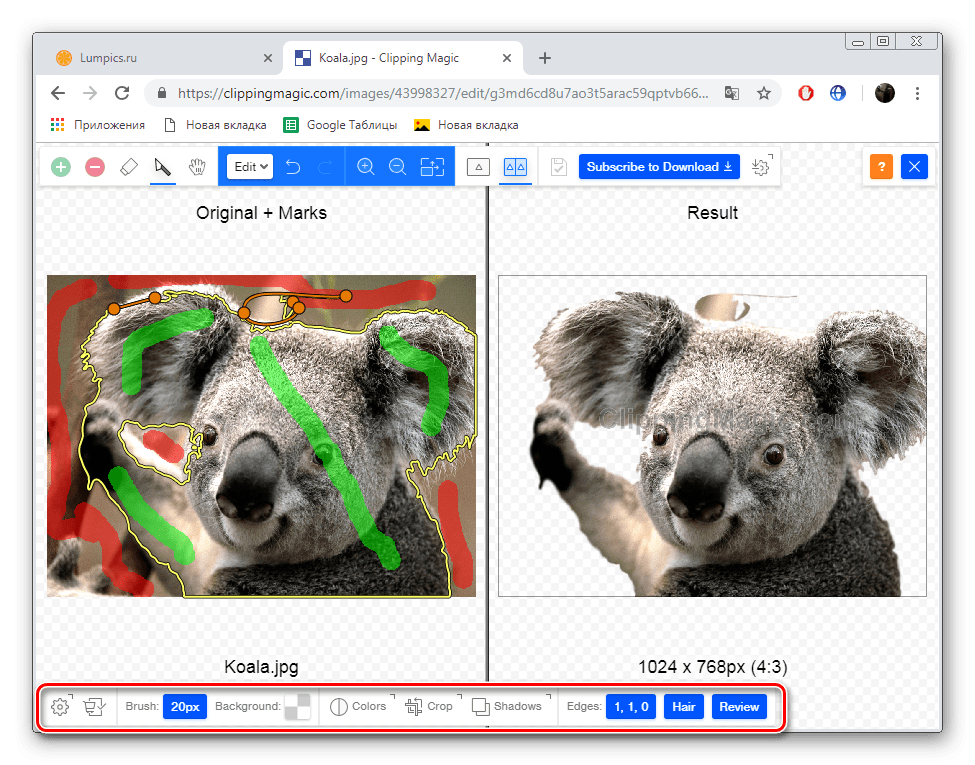
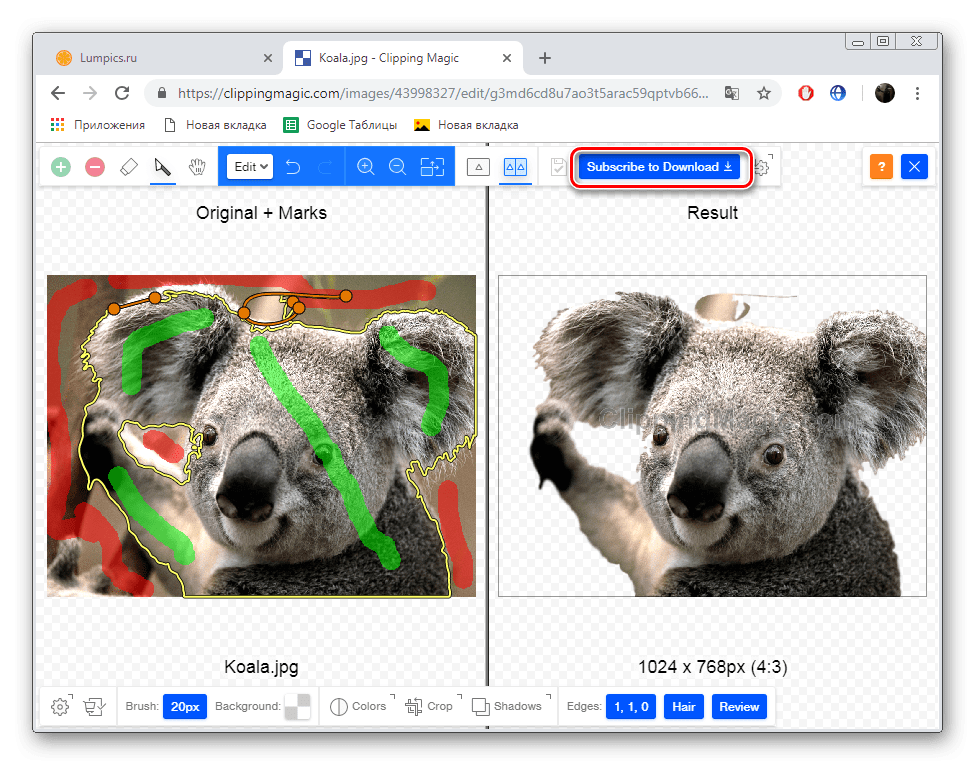
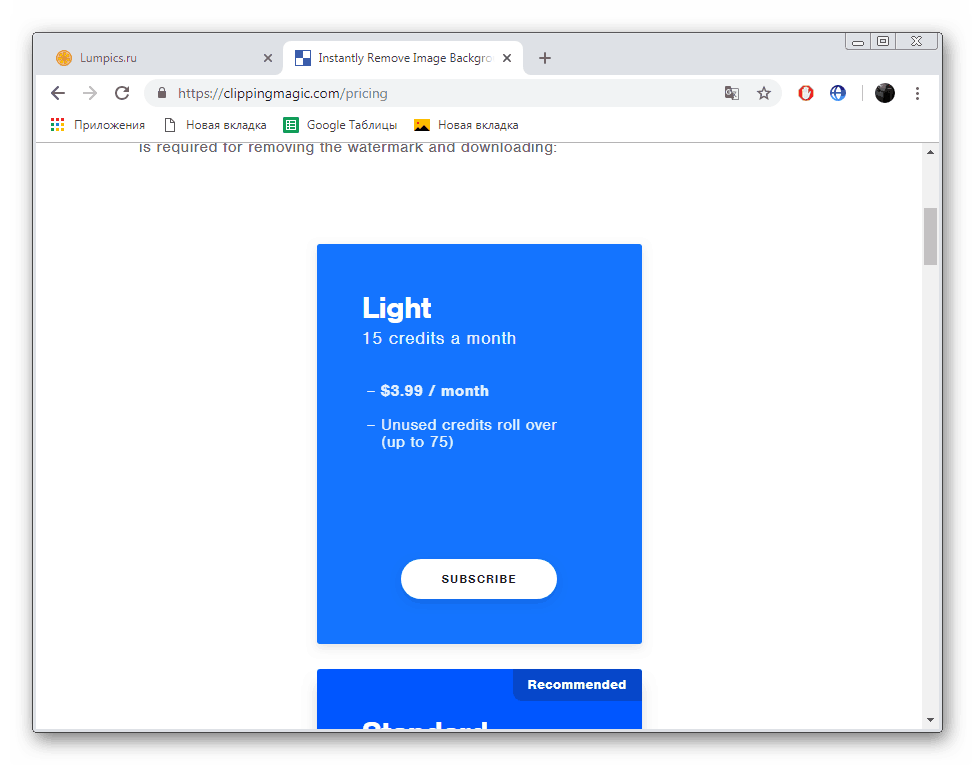
Ako môžete vidieť, obe online online služby sú prakticky rovnaké a pracujú na tom istom princípe. Treba však poznamenať, že na ClippingMagic sa vyskytuje presnejšie orezanie predmetov, čo odôvodňuje jeho platbu.
Pozri tiež:
Výmena farby na fotografiu online
Zmeňte rozlíšenie fotografie online
Pribajte obrázky online